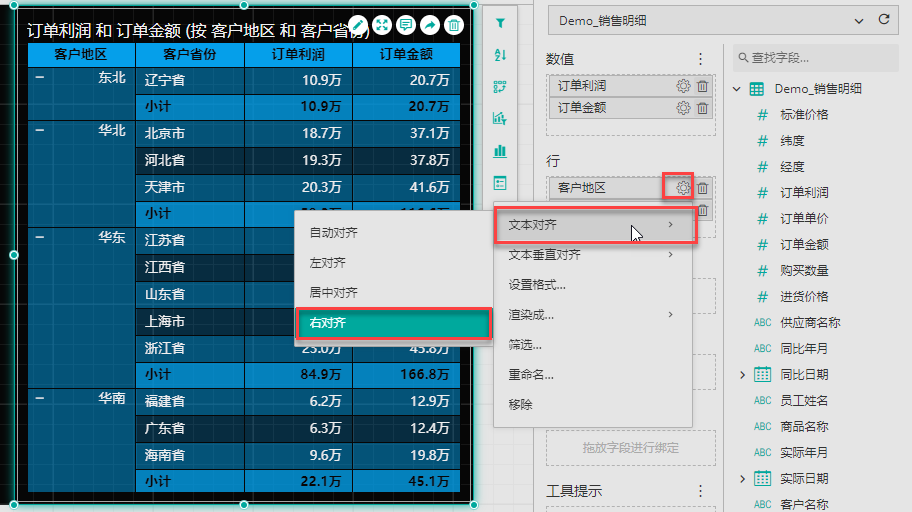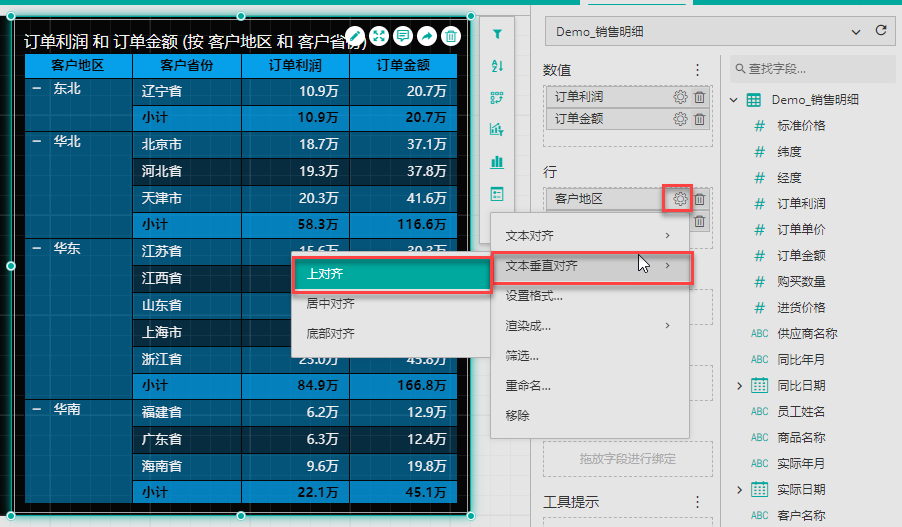[]
表格类组件支持两种设置文本对齐的方式:
整体设置表格正文中所有文本的对齐方式;
单独设置某列的对齐方式。
type=info
提示
对单个表格列设置的对齐方式优先级高于表格整体的设置。
比如,单独对表格的某个列设置了左对齐,然后对表格正文整体设置右对齐,那么之前设置左对齐的表格列依然保持左对齐。
以下为您详细介绍。
选中表格组件,打开属性设置面板,然后找到表格设置中的文本对齐属性。
单击下拉按钮,选择需要的对齐方式即可。支持自动对齐、左对齐、居中对齐和右对齐。
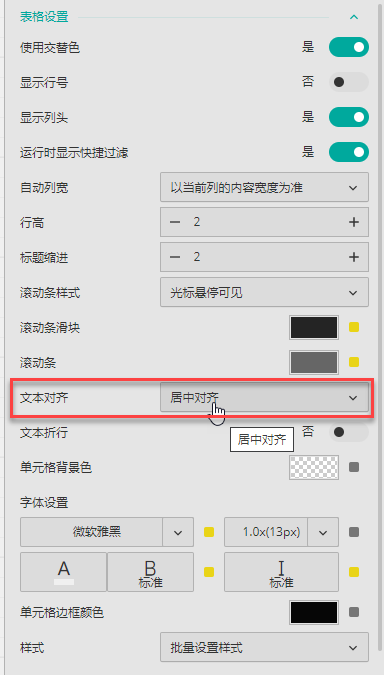
您也可以在属性设置顶部的搜索框中输入关键字来快速定位所需属性。

表格正文中的文本对齐方式均会发生变化。
在组件的数据绑定区可设置单个字段的对齐方式及数据格式。
如下图所示选择一个字段即代表一个表格列,然后设置其对齐方式。既可以设置文本的左右对齐方式,也可以设置文本的垂直对齐方式。